小编讲了非常多的u盘安装系统了,现在就告诉你们雨林木风win7系统安装教程光盘,比U盘安装雨林木风win7系统系统简单多了,也是最传统的安装系统方法,现在就让小编告诉你们雨林木风win7系统安装教程光盘。
一、光盘安装雨林木风win7系统前期准备:
1、刻录好的雨林木风win7系统。(小编使用的是最新的雨林木风 GHOST WIN7 SP1 X64 装机版 V2015.04 )
光盘大家可去电脑店购买,或亦可自己用空白光盘刻录。
刻录系统光盘教程推荐:如何刻录win7 64位系统光盘
2、带光驱的电脑。
3、设置电脑启动为光驱启动。
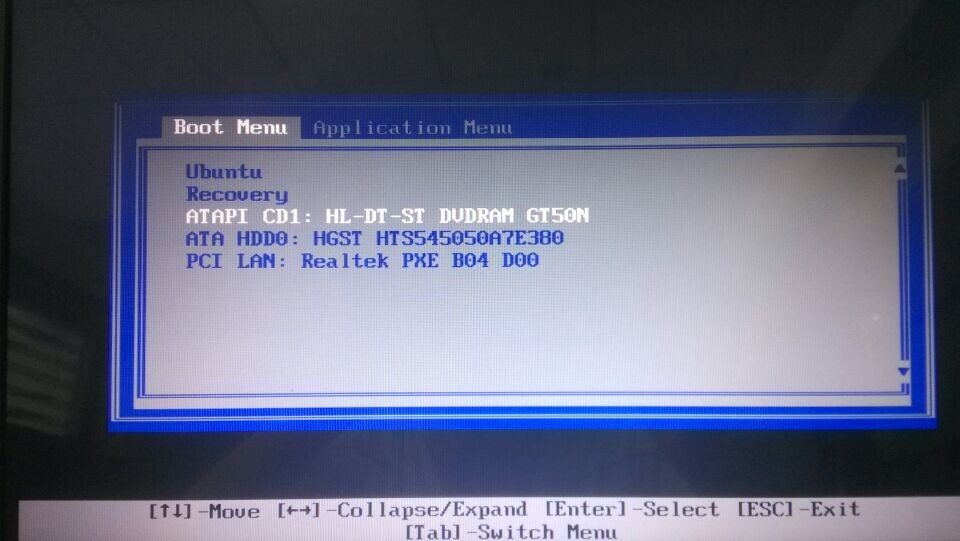
雨林木风win7系统安装教程光盘图1
二、光盘安装雨林木风win7系统具体操作步骤:
1、设置好第一启动为光驱启动后,把光盘放入光驱。重启电脑,此时会出现带有"press any key to boot from CD..."字样的界面,这时随便按下键盘上的某个键即可。
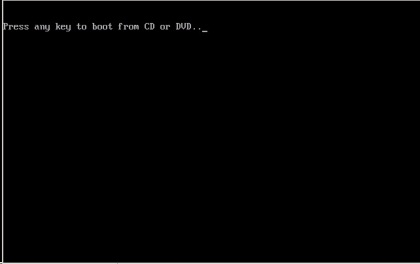
雨林木风win7系统安装教程光盘图2
2、稍等片刻之后,则是会出现雨林木风win7 64位系统安装界面,大家此时选择“安装Win7系统到C盘”。(如果你的是新电脑,则需要对电脑分区以后才是安装系统。)
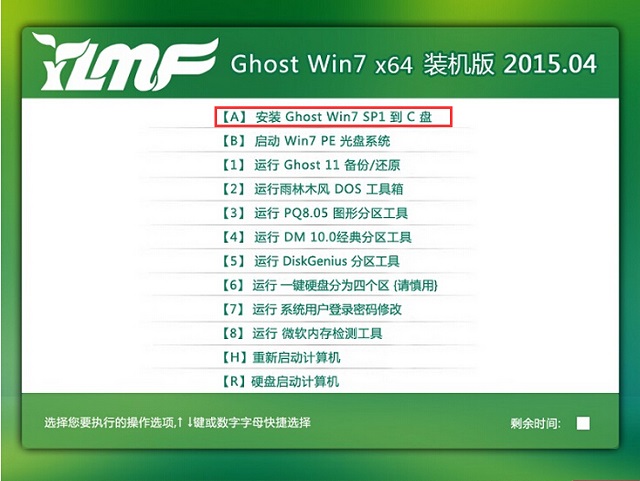
雨林木风win7系统安装教程光盘图3
3、选择好后,则是会进入的是系统还原进度界面,在这里可以看到还原进度。
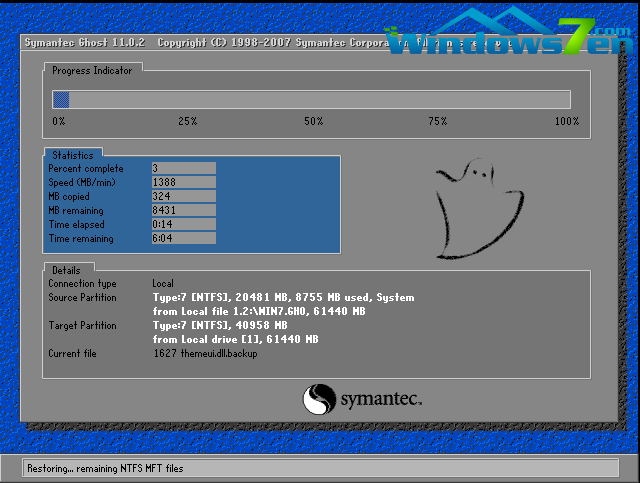
雨林木风win7系统安装教程光盘图4
4、接下来是系统的自动安装过程了,雨林木风ghost系统安装过程会自动识别安装硬件驱动以及激活win7系统。以下为安装界面:
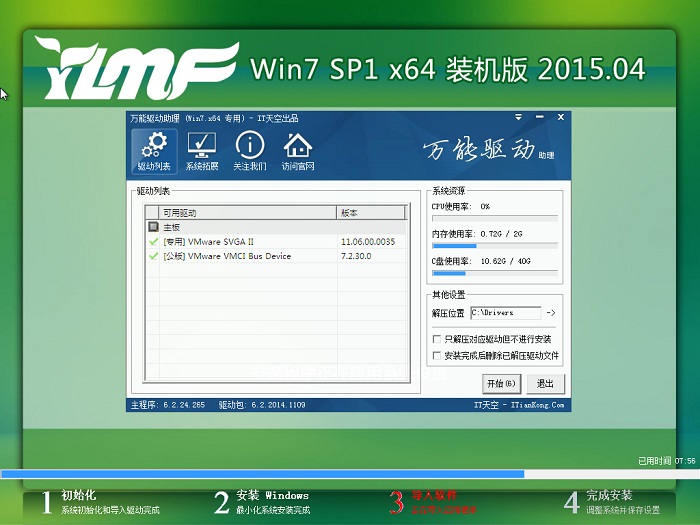
雨林木风win7系统安装教程光盘图5
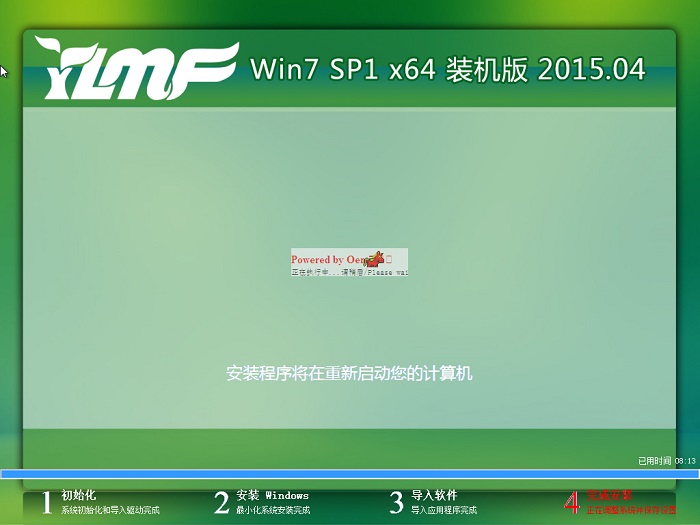
雨林木风win7系统安装教程光盘图6
5、喝口茶或化个妆的功夫,雨林木风就安装好了,安装好之后的画面如下:
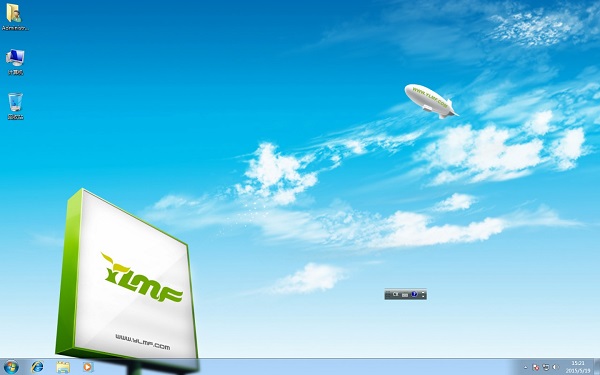
雨林木风win7系统安装教程光盘图7
小编提供的雨林木风win7系统安装教程光盘的文章就讲到这里了,你们就可以根据小编的方法进行安装了,如果光盘安装雨林木风win7系统过程出现问题的时候,就可以向小编提问,小编会第一时间帮你们解答你们遇到的问题,希望这篇文章对你们带来帮助。




